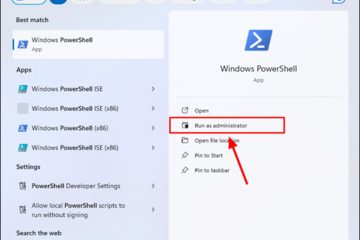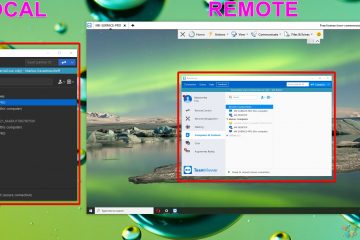Este artigo explica como ativar ou desativar “Pesquisa na Web“, “Histórico de pesquisa na Web” e “Tendências de pesquisa“no Skype no Windows 11.
O Skype é um popular aplicativo de bate-papo por vídeo e mensagens da Microsoft. Ele permite que os usuários façam chamadas de voz e vídeo, enviem mensagens instantâneas e compartilhem arquivos com outros usuários do Skype gratuitamente pela Internet..
É possível definir muitas configurações com o Skype, incluindo interromper e iniciar serviços em segundo plano, desativar inicializações automáticas, ativar ou desativar teclas de atalho globais e muito mais.
Outra configuração que pode ser definida é ativar “Pesquisa na Web“, incluindo “Histórico de pesquisa na Web“e “Tendências de pesquisas strong>”, ativado ou desativado.
Esse recurso usa o Bing Search no Windows para pesquisar informações relevantes na Web a partir do Skype. Se você ativar esse recurso, o Skype usará o Bing para pesquisar na Web informações relacionadas às suas conversas ou pesquisas. Ao desativá-lo, você pode impedir que o Skype colete o histórico de pesquisa na web ou exiba pesquisas de tendência.
Isso pode ser útil por motivos de privacidade ou se você simplesmente não quero ver os resultados da pesquisa na web enquanto estiver usando o Skype. Por outro lado, ativá-lo pode ser útil se você quiser pesquisar rapidamente algo relacionado à sua conversa ou informações gerais sem precisar usar um navegador da web.
Ative “Histórico de pesquisa na Web”e “Pesquisas populares”ativado ou desativado no Skype
Conforme mencionado, os usuários podem controlar sua privacidade ativando ou desativando a “pesquisa na Web“no aplicativo Skype. Se você simplesmente não quiser ver resultados de pesquisa na web enquanto usa o Skype, você pode desativá-lo.
Ative-o se quiser pesquisar algo na web usando a pesquisa do Bing relacionado à sua conversa.
Aqui está como fazer isso.
Primeiro, inicie o aplicativo clicando no menu Iniciar e selecionando-o na lista Todos os aplicativos .
Você também pode iniciar o aplicativo na barra de tarefas ou no excesso da barra de tarefas.
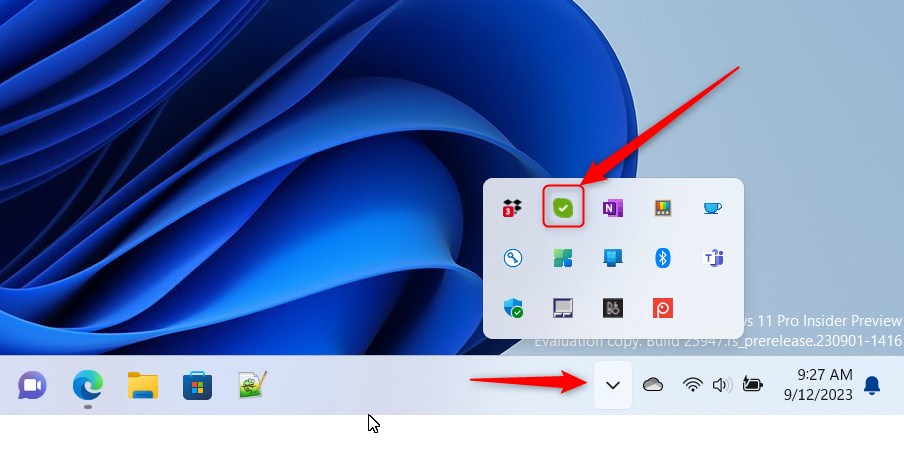
Clique no botão Configurações e mais ( …) na janela do Skype ao lado da foto do seu perfil e selecione Configurações no menu.
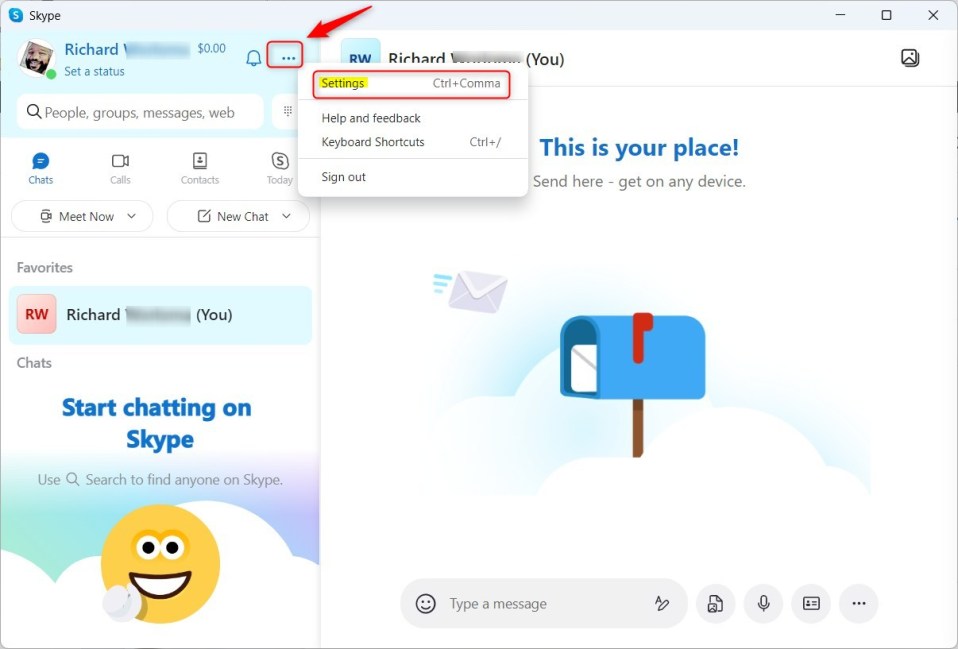
Na página Configurações, selecione a guia Geral à esquerda. À direita, em “PESQUISA NA WEB“, alterne o botão dos dois recursos abaixo para a posição Ativado para ativá-los:
Histórico de pesquisa na Web : Ativar/Desativar Pesquisas de tendências Ativar/Desativar
Para desativá-las, alterne o botão de alternância para Fora posição.
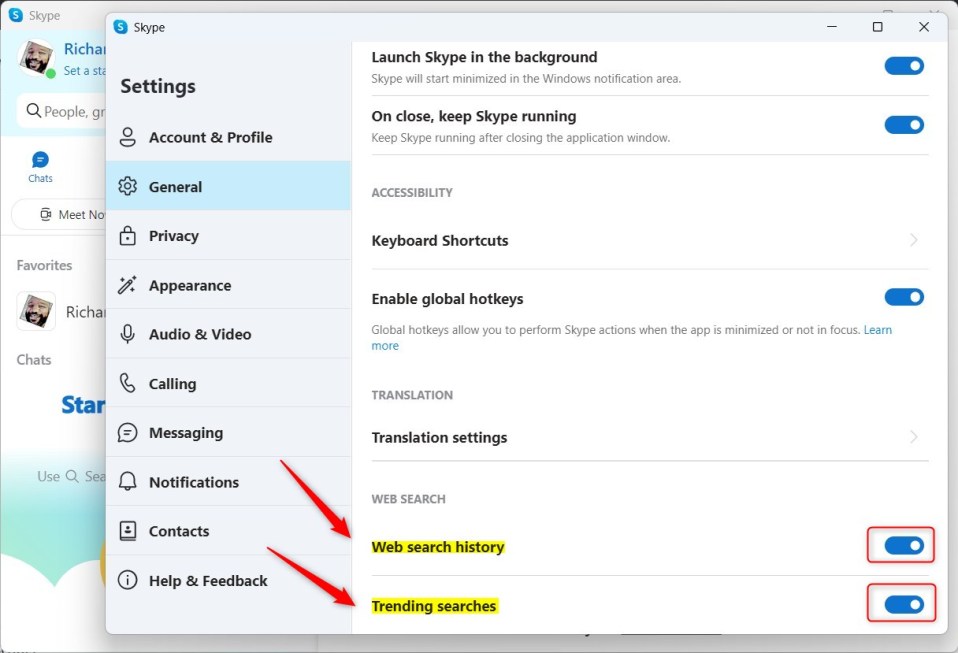
Saia do aplicativo Skype quando terminar.
Isso deve acontecer faça isso!
Conclusão:
Esta postagem mostrou como ativar ou desativar a pesquisa na web no Skype no Windows 11. Se você encontrar algum erro acima ou tem algo a acrescentar, use o formulário de comentários abaixo.